WPS保存的文档在哪里?
WPS Office默认保存文档的位置通常是在Windows系统的“文档”文件夹中,具体路径为“C:\用户\你的用户名\文档\WPS 文档”。如果你在保存时选择了其他位置,文档将保存在你指定的路径。你也可以在WPS Office中通过“文件”菜单的“另存为”查看或修改默认的保存路径。

WPS文档默认保存位置的解析
探索WPS Office文档的默认保存路径
-
了解默认路径:在Windows操作系统中,WPS Office通常将文档默认保存在“我的文档”文件夹内的一个名为“WPS 文档”的子文件夹中。这个路径一般是C:\用户\你的用户名\文档\WPS 文档。这种设置方便用户快速访问和管理其文档。
-
路径的操作系统差异:在不同的操作系统上,WPS Office的默认保存路径可能会有所不同。例如,在Mac OS上,它可能保存在“文档”文件夹下的一个类似名称的文件夹中,通常位于用户的主目录下。
-
查看当前设置:在WPS Office中,你可以通过打开任一WPS应用(如Writer、Presentation或Spreadsheets),点击“文件”菜单中的“另存为”,查看当前文档的默认保存路径。这样可以确保你知道文件实际保存的位置。
如何修改WPS文档的默认保存设置
-
访问保存选项:在WPS Office的任一应用中,点击“工具”菜单并选择“选项”。在打开的选项窗口中,寻找“保存”或“常规保存”类别,这里包含了有关文档保存设置的各种选项。
-
修改保存路径:在“保存”设置中,可以看到一个关于默认保存路径的字段。点击旁边的“浏览”按钮,可以选择一个新的文件夹作为默认的文档保存位置。这允许用户根据个人喜好或工作需求自定义保存位置。
-
保存和应用更改:选定新的保存路径后,点击“确定”保存更改。这样,未来所有新创建或保存的WPS文档将自动保存到你指定的新位置,从而优化你的文件管理流程和访问速度。
查找和管理WPS文档的技巧
使用Windows搜索功能找到WPS文档
-
利用开始菜单搜索:点击Windows的开始按钮,然后在搜索框中输入文件名或部分关键词。Windows搜索会自动检索包含这些关键词的所有WPS文档。
-
使用文件资源管理器的搜索功能:打开文件资源管理器,导航到可能包含文件的文件夹。在顶部的搜索框中输入“.wps”来过滤出所有WPS格式的文档,或直接输入具体文档名称。
-
设置高级搜索选项:在文件资源管理器的搜索工具中,可以点击“搜索工具”选择“高级选项”,这里可以根据修改日期、类型或其他属性来精确搜索,帮助你更快地找到所需的WPS文档。
利用WPS Office内置搜索管理文件
-
使用WPS文档管理器的搜索功能:打开WPS Office,点击左侧的“文档管理”标签。在顶部的搜索框中输入文件名或关键词,系统会快速显示所有相关的文档。
-
利用标签和分类功能:在WPS文档管理中,你可以为文件设置不同的标签或将它们分类到不同的文件夹中。这样不仅可以通过搜索找到文件,还可以通过浏览标签或分类快速定位文档。
-
设置文档的索引功能:在WPS Office的设置中,可以启用文档索引功能,这样即使在拥有大量文件的情况下也能提高搜索速度。索引过程会在你第一次开启该功能时运行,之后会定期更新。
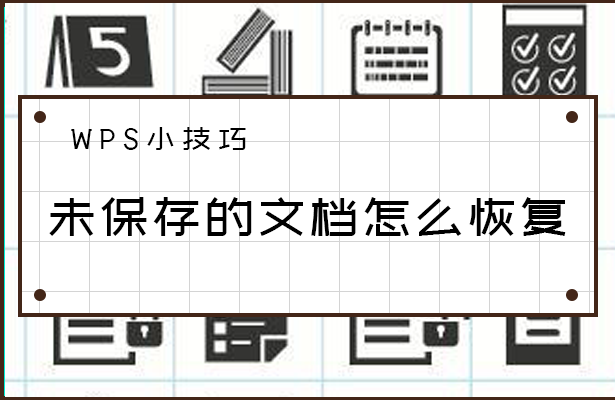
WPS文档的手动和自动保存设置
设置WPS Office自动保存功能
-
启动自动保存:在WPS Office的任何一个应用(如Writer, Spreadsheets, Presentation)中,点击“文件”菜单,选择“选项”,然后进入“保存”类别。在这里,你可以找到自动保存的设置。
-
配置自动保存间隔:在“保存”选项中,勾选“启用自动保存”,并设置一个适当的时间间隔,如每5分钟或每10分钟自动保存一次。这样可以确保在工作中突发事件(如断电)时,减少数据丢失的风险。
-
选择自动保存的位置:同样在“保存”设置中,你可以指定自动保存文件的路径。选择一个易于访问且安全的位置来存储自动保存的文件,确保在需要时可以轻松恢复。
如何手动保存WPS文档并选择存储位置
-
使用快捷键保存:在编辑WPS文档时,可以简单地按Ctrl + S(在Windows上)或Cmd + S(在Mac上)快速保存当前文档。这是一种快速且常用的保存技巧。
-
使用“另存为”选择保存位置:要选择一个特定的保存位置,可以点击“文件”菜单中的“另存为”。这将打开一个对话框,允许你浏览到电脑上的不同文件夹,并选择一个位置保存你的文档。
-
设置文件格式和保存:在“另存为”对话框中,除了选择保存位置外,还可以选择文件的格式,如WPS独有的格式或兼容其他软件的格式(如DOCX, XLSX等)。选择合适的格式和位置后,点击“保存”完成操作。这不仅保证了文件的安全存储,也提供了灵活的文件管理选项。

WPS云服务与文档同步
如何利用WPS云服务备份和访问文件
-
激活WPS云服务账户:在WPS Office中,首先需要创建或登录到你的WPS账户。通过点击界面右上角的用户头像访问“我的云服务”,完成注册或登录过程,确保你的账户激活并可以使用。
-
上传文件到云端:登录后,你可以选择“云文档”选项,将本地的WPS文档上传到云端。这可以通过拖放文件到云文档窗口或使用上传按钮完成。确保所有重要文档都上传,以便在任何地点都能访问。
-
访问云端文件:一旦文件存储在云端,你可以在任何有网络连接的设备上通过登录你的WPS账户来访问这些文件。这不仅使得在家、办公室或路上工作变得无缝且便捷,也为突发情况下的数据恢复提供了便利。
设置多设备间WPS文档的同步方法
-
配置自动同步:在WPS Office云文档设置中,确保开启了自动同步功能。这允许你在一个设备上所做的更改自动更新到所有其他设备上,保持文件的一致性和最新状态。
-
选择同步的文件夹:在云服务的设置选项中,你可以选择哪些文件夹或文档需要同步。选择重要的工作文件夹确保它们始终被同步且是最新状态,这对于团队合作和项目管理非常关键。
-
管理设备权限和设置:在多设备使用环境中,可能需要管理哪些设备可以访问和编辑特定的文档。在WPS云服务的账户设置中,你可以指定和调整设备的访问权限,确保数据的安全和控制,防止未授权访问或编辑。

优化WPS文档的存储策略
管理大量WPS文件的存储技巧
-
使用文件夹分类系统:为了有效管理大量的WPS文档,创建一个逻辑清晰的文件夹结构至关重要。按项目、日期或文档类型等分类方式组织文件夹,确保每个文档都能轻松定位。
-
定期清理和整理文件:定期检查你的存储空间,删除不再需要的文档和重复文件。利用WPS Office的搜索工具帮助识别这些文件,保持存储空间的整洁和有序。
-
利用云存储优化本地空间:将不常用的文件移到云存储中,这不仅可以释放本地存储空间,还能提高数据安全性。确保选择支持版本控制和加密的云存储服务,以增强文件安全。
使用外部存储设备备份WPS文档的方法
-
选择合适的外部存储设备:根据存储需求选择适合的外部存储设备,如USB驱动器、外部硬盘或固态驱动器。对于较大文件或大量数据,推荐使用容量较大的外部硬盘。
-
定期备份文档:设置一个定期备份的计划,例如每周或每月备份一次。将所有重要的WPS文件复制到选定的外部设备上。可以手动执行此操作,或使用备份软件自动化此过程。
-
确保备份的安全存储:备份完成后,确保将外部存储设备存放在安全的位置,如防火、防水的保险箱内。考虑将至少一份备份存储在不同地点,以防灾难性事件导致数据丢失。
WPS文档默认保存在哪个文件夹?
如何修改WPS文档的默认保存路径?
WPS保存的文档在电脑上找不到怎么办?
WPS安装很简单,先从WPS官网或应用商店下载适用于Windows或Mac的安装…
WPS在国外是可以使用的,大多数功能在海外地区正常运行,包括文字处理、表格、演示…
WPS具备较高的安全性,支持文档加密、权限设置及云端备份保护,保障文件不被非法访…
WPS电脑版下载方法很简单:打开WPS官网或应用商店,在下载页面选择“Windo…
WPS支持在未登录状态下直接使用大部分基础功能,如新建、编辑、保存本地文档等。初…
WPS包含文字(Word)、表格(Excel)、演示(PPT)、PDF阅读与编辑…

